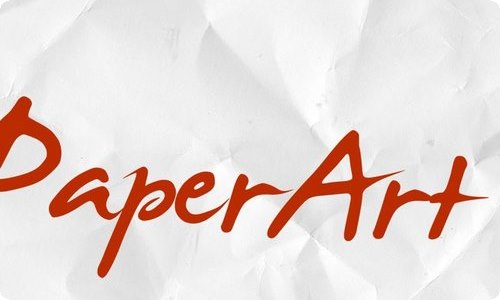
【精】小学信息技术教案
作为一名默默奉献的教育工作者,很有必要精心设计一份教案,编写教案有利于我们弄通教材内容,进而选择科学、恰当的教学方法。怎样写教案才更能起到其作用呢?以下是小编收集整理的小学信息技术教案,欢迎大家借鉴与参考,希望对大家有所帮助。
小学信息技术教案1教学目的`:
1、学会利用因特网进行学习,能在网上获取信息。
2、培养学生的动手操作能力和语言表达能力。
3、培养学生团体协作能力及端正的学习态度。
教学重点:
1、学会利用因特网进行学习,能在网上获取信息。
2、培养学生团体协作能力,共同完成教学任务。
教学过程:
一、谈话导入导言:
网络中藏着许多宝贝,我们这节课就来找一找。
二、教学新课
1、我们马上就要学习“西门豹”这一课了,西门豹是个什么人物呢?
2、教师在网上搜索“西门豹”
3、将搜索到的内容展示出来。
4、学生练习
三、大显身手
安排“大显身手”内容,学生分组合作完成。
学生完成后进行评比。
四、课堂总结
小学信息技术教案2一、教学目标:
1、熟悉变速对话框及其功能;
2、掌握刁杰音调的方法。
二、教学重点、难点
1、熟悉变速对话框及其功能。
2、掌握刁杰音调的.方法。
三、教学过程
(一)情景导入。
“六一”儿童节快要到了,学校组织文艺汇演,班级要表演合唱《国旗,国旗真美丽》,随着原伴奏音乐练唱有好多同学感觉音调太高,唱不上去。今天,我们用AdobeAudition的功能把伴奏音乐调低,使伴奏和歌声的音调协调一致,达到更完美的演唱效果。一起试试吧!
(二)新课教学
1、试听音乐。打开Adobe Audition。
2、设置变调参数。
(1)单击【效果】菜单→【时间和间距】→【变速(进程)】;
(2)单击【变调不变速】;
(3)单击【转换】项下拉按钮选择【无】,其他选择保留默认值,试听;
(4)再次单击【转换】项下的下拉按钮选择【2b】,把音高降低2个半音;
(5)单击【试听】按钮,单击【确定】并保存文件。
四、拓展延伸
比率值发生了改变意味着什么?不改变长度值是什么意思?
小学信息技术教案3教学目标:
知识与技能:
1、掌握图片与艺术字的插入
2、掌握图片和艺术字大小位置的更改。
过程与方法:
1、图片和艺术字的插入
2、图片和艺术字大小位置的更改
情感态度价值观:
1、初步培养对封面框架的合理布局能力
2、培养学生的协作学习能力。
教学重点:
1、图片和艺术字的插入
2、图片和艺术字大小位置的更改
教学难点:
1、图片和艺术字大小位置的更改
2、培养学生的协作学习能力
教学过程:
一、激趣导入:
教师:同学们都设计过读书手抄报,那么美观、大方、醒目的板报标题是不是可以让你的板报更加具有吸引力呢?(对)老师这里用我们刚刚学习的WORD设计一个以节约用水为主题的板报标题,你们想看吗?
1、出示范例:
2、提出任务:知道这种样式的字我们称它为什么吗?
生:纷纷作答
师:这就是我们今天要学习的内容,在WORD中插入“艺术字”,(对,有的同学知道这是艺术字,那么今天我们就一起来学习插入艺术字)
板书:插入艺术字。
二.实践操作,探究学习。
有很多方法可以插入艺术字,同学们试一下能不能找到插入艺术字的方法。
(同学自身操作,教师指导)
同学上机演示操作自己是怎样插入艺术字的(边演示边讲述)。
1、在“艺术字”工具栏上选择“插入艺术字”按钮(最左边),弹出“艺术字”字库的选择框。
2、在字库里面任选一种样式,出现编辑艺术字的对话框。
3、选择艺术字的大小字体,在对话框内输入“喜迎国庆”,按确定。
师:好,这位同学做的很好,他用另一种方法插入了艺术字,我们希望每一位同学都有这样的`探索精神。
我们在插入艺术字后,想让他作为一份电子小报的标题,可能大小、位置上都不合适,怎样调整艺术字的位置、大小呢?(生练习,老师指导)
同学上机边演示边讲自身是怎样做的。
提示:Word中一个重要的编辑原则是“先选中后操作”。单击文本编辑区中的艺术字,它的周围就会出现8个控制点“□”,表示艺术字已被选中。在选中状态下就可以对艺术字进行编辑调整。
师:这位同学做的也很好。我们刚才学习了怎样插入艺术字,老师也设计了一些艺术字样式,同学们看一下与你的有什么不同?
三、自主探索、同学创作练习
1、师:(出示课件)
(1)旋转艺术字
(2)形状改变以及竖排:
(3)样式的变化:
学习方式有自身摸索、讨论、与同学合作学习、可以问老师研讨等(教师巡回指导)
同学自由选择采用多种方法自学,边交流边实践操作,初步完成任务。
2、设计一张杂志封面
展开想象,自由创作。
3、同学交流收获
看到做的比较好的同学,请他来当小老师告诉其他同学,他的作品是怎样完成的。上机操作边演示边讲自身的怎样设置的。
4、作品展评,归纳小结。
相互欣赏、品评插入的艺术字。
学生自主选择问题回答和演示,表现优秀者将得到老师和同学们的鼓励。
四、课堂小结
小学信息技术教案4教学分析:
本课教学主要介绍窗口,绝大多数应用程序的运行界面都以窗口的形式出现,因此,要让学生认识窗口,并能对窗口进行一般操作。
教材以“我的电脑”窗口为例,首先介绍窗口的组成,教学时,不仅要说明窗口的各部分名称,还要进行简单的演示。如,在介绍菜单栏时,可以选中一个盘符,单击一下“属性”按钮,目的是让学生产生感性认识。,便于识记。
注意:水平滚动条和垂直滚动条不是总出现的,他们是根据窗口的大小以及工作区中内容的多少有关,只有在内容显示不下的时候才出现。
调整窗口大小的教学,教材只介绍了拖动边框中部,教师可以补充 ……此处隐藏10141个字……单击任务栏上的图标按钮就可以了。
2、窗口的移动
窗口化是无法移动的。
3、窗口大小的改变
4、窗口的关闭
要关闭窗口,最简单的方法就是单击“关闭”按钮。
3、练一练
1、完成练习1
2、通过“开始”菜单打开“写字板”窗口,练习窗口的化、最小化、还原、移动、缩放等各种操作,然后关闭窗口。
4、拓展知识
同时打开3—5个窗口,然后将指针移支任务栏的空白位置,单击右键并选择“层叠窗口”,看看有什么效果。
小学信息技术教案13步骤
教师活动
学生活动
教学意图
备注
课前准备
1、收集关于南极的一些图片
2、查找浏览南极的某些网站
节约课堂时间,为本节课作铺垫。
课堂导入
1、展示图片。
2、提问这是什么地方,你认为这里是什么样的。
3、你敢孤身一人去荒无人烟的地方探险吗?
合作思考,想像探险,开动脑筋
1、激发学生学习兴趣。
2、鼓励和培养学生探险的超人智慧和勇气。
经历探险
1、出示南极探险文章。
2、运用写字板。
3、把文章注上拼音,使它成为一篇拼音读物。
1、读文章感受南极,经历探险。
2、打开写字板程序。
3、在写字板程序中注入拼音,注意拼音之间要有空格。
培养学生合作能力,及互相帮助,互相探讨的思想。
身临其境启动IE浏览南极大地的网站
1、看浏览器南极大地
2、听教师讲述,补充南极大陆
感受南极大陆的美与险,可爱与宏伟,尤其是和平与环保。
续写故事
1、让学生说说你看了文章之后发生了什么吗?
2、点评学生的文档续写。
3、保存文章。
1、学生合作论讨论,积极开动脑筋想想接下来会什么样?
2、让学生空写自己的续述,并同学间交流。
3、在文件中点保存按钮,进行保存写好的文件。
1、学生的想像能力,激发学生的创作激情,点燃学生的写作兴趣。
2、复习以前学的保存文件的方法。
交流小结
1、辅导落后学生
2、展示学生的作品
3、提问学生练习题,尝试练习
4、对学生在本课堂上的表现进行点评,并提出学习希望。
1、学生继续完成自已的作品
2、观看并点评同学的作品
3、说说自己喜欢去哪里探险。进行尝试练习。
1、能力的同学发挥更大的空间,鼓励落生的学生,提高学习的自信心。
2、让所有学生有再深入的.学习目标。
教后录:
神秘的南极大陆一直以来一块圣地,有无数的奥秘深深地吸引着我们。在课堂上让学生欣赏了南极的漂亮图片:神秘的极光,可爱的企鹅,白茫茫的雪地,这些景象激发了学生的想象,学生们说出了很多有关南极的优秀词句。然后让学生把我们的感受写下来,让学生汉语拼音的形式记录下来。汉语拼音也是我们来学习中文输入法来找汉字的基础,经过这次练习很好地完成了我们课堂上由英文输入向汉字输入的过渡,让学生明白了汉字输入并不难,只要会拼音就可以打字。
小学信息技术教案14教学目标:
1、激发学生对信息技术的兴趣。认识计算机的基本组成。
2、初步学会使用鼠标的移动、指向、单击。
3、学会正确的开机、关机。
教学重点:
激发学生对信息技术的兴趣。学会正确的开机、关机。
教学难点:
鼠标的初步使用。
教学时间:
1课时。
教学过程:
本课时是学生第一次接触信息技术课,所以教师可以在教学本课时可以用计算机演示一些学生感兴趣的'动画、游戏以激发学生对计算机的兴趣,让信息技术课成为学生最喜欢课程。
介绍计算机的外貌时,可结合实物进行,让学生指着各部分介绍。
开机与桌面:主要让学生了解桌面组成,这里有许多新概念,学生难以一下子掌握,教师在这里主要是把“桌面”、“图标”“开始按钮”解释清楚,具体的一些概念留到后面课时里解决。
讲解使用鼠标时,鼠标的握法应让学生拿住鼠标感到舒服为好,并不一定要规定一个姿势,鼠标的移动让学生明白要紧贴工作台的表面移动;引导学生观察鼠标指针经过图标时、指向图标时的变化(培养学生的观察力)。鼠标的单击可结合单击图标、按钮进行,并让学生了解单击图标和按钮会出现不同的结果。
关机的过程中,如计算机不是自动切断电源,一定要学生养成等出现“您可以安全地关闭计算机了”界面,才切断电源的习惯。
教学参考:
1、如果计算机室中电脑是无盘工作站可用两课时来讲解。
2、学生很容易把桌面上的任务栏拖乱,如果在桌面上找不到任务栏,可以将显示分辨率改得更高,任务栏可能就会出现了。
小学信息技术教案15教学目标:
1、知识目标:学习以不同方式打开程序。
2、能力目标:熟练掌握鼠标的单击、双击、拖放的技巧。
3、情感态度、价值观:培养学生认真观察的习惯。
教学重、难点:
重点:鼠标的单击、双击与拖放操作 。
难点:通过双击进入程序的方法。
学情分析:
学生电脑知识参差不齐。
教具学具:
CAI课件。
教法、学法、指导:
读启、讲授、辅导。
教学过程:
一、组织教学:
1、清点人数。
2、常规安全教育。
二、引入新课:
1、播放cai课件。
2、指导:要玩好游戏,必须熟练地操作鼠标。
三、进行新课:
1、“拯救小兔子”游戏,双击技巧训练。
游戏技巧:双击排在最前面的'小兔子,它就会跳过小河,逃离危险。
指导:看书——试一试——帮助——交流
2、“心灵手巧”游戏。
自学:单击“帮助”
指导:注意讲清并演示鼠标的拖放动作,要让学生明白在拖动时不能松开鼠标左键,到目标位置后再松开左键。
3、玩扫雷游戏。
注意:熟练掌握鼠标的定位和左、右键的单击技巧。
四、上机练习:
完成以上操作。
五、小结:
表扬好的,指出存在问题。
六、板书设计:
有趣的鼠标小游戏
打开程序——玩游戏——“帮助”
七、作业布置:
1、纸牌
2、扫雷
3、梦游


![大班教案[荐]](https://img.jihtu.com/upload/7463.jpg)

